录音音量太小如何调大?分享3种实用的调大录音音量方法
发布时间:2022-02-08 18:33 星期二
很多人参加一些重要会议时会选择用电脑、手机等设备将会议内容录制下来,但是录制过程中有时会出现录制的录音文件声音过小,音质较差的情况,这样的音频很难听清楚录制的内容是什么,需要将音量调大才行。那录音音量太小如何调大呢?小编今天给大家分享3个可以调大录音音量的方法,感兴趣的小伙伴可以参考下。

方法一:借助一键录音软件
立即下载
这是一款集电脑内外部声源录制、智能降噪为一体的高清录音软件,软件支持录制多种声源,拥有音频降噪功能,能够尽可能的帮助我们在录制时减少杂音,输出高清的音频文件。而且该软件内置录音音量调节功能,能够自由调节麦克风、系统音量的大小,更好的增强音量的效果,避免录制时声音太小听不清录制内容的情况。
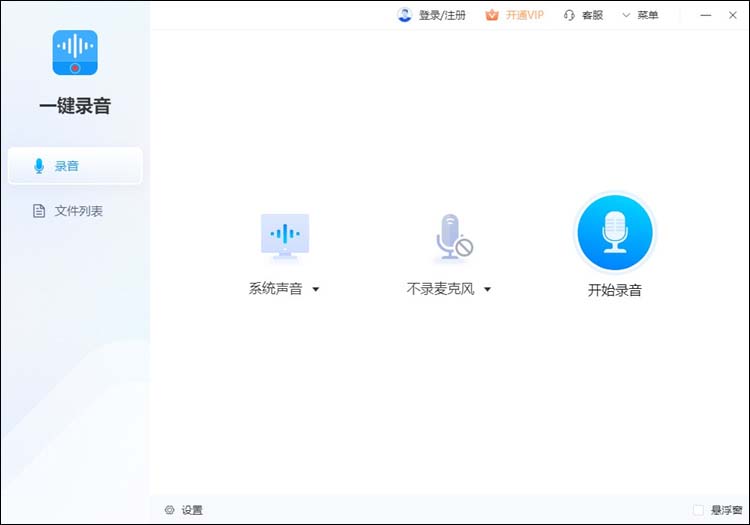
操作步骤:
在电脑中打开该软件,根据自身录制需求选择对应的“录制声源”,点击【音量及来源设置】按钮,进入到【设置】页面。选择【声音来源】功能,移动“系统”、“麦克风”横轴上的白色标点来设置录音音量的大小,往左边移动是降低录音的音量,往右边移动可以增大录音时的音量。调整完成后再进行录制音频,这样就可以获得一份调大音量的录音音频了。
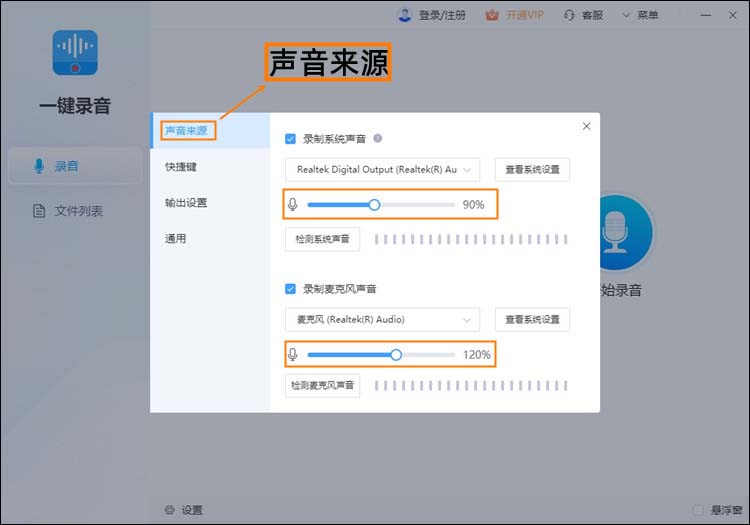
方法二:借助电脑自带的声音功能
如果使用的录音设备里没有可以调节音量大小的功能,可以借助电脑自带的声音功能进行调节,待调高音量后再借助录音设备进行录制音频。
操作步骤:
鼠标右键单击电脑屏幕右下方的【声音】图标,点击菜单里“声音”选项,在弹出的对话框内找到【录制】,在其设置界面内找到“麦克风”选项,点击【属性】按钮。在弹出的对话框内找到【级别】选项,在其设置界面内找到“麦克风”音量选项,通过移动横轴上的按钮调节录音的音量大小。
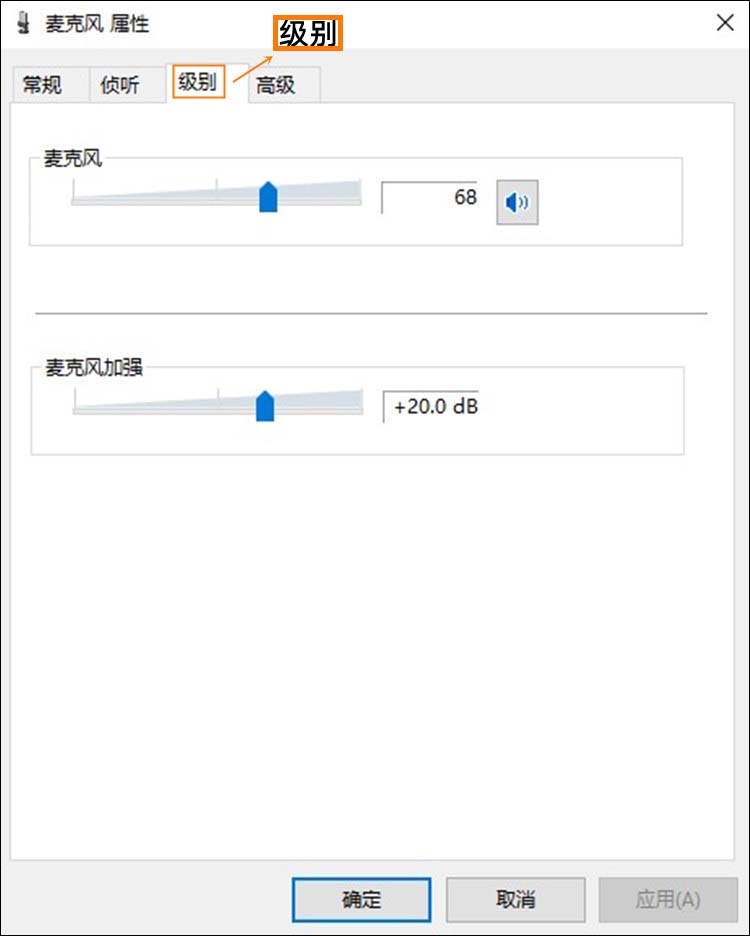
方法三:借助迅捷音频转换器
立即下载
如果是已经录制好的音频发现录音音量太小,可以将录音文件导入该软件中进行后期处理,调大录音的音量。
该软件是一款操作简单且实用的音频转换工具,软件内置音频提取、音频录制、音量调整等多种功能。就音量调整而言,该功能支持多个音频文件同时进行音量调整,有效提高音频处理的效率。而且该功能拥有“0.5倍”、“1.5倍”、“2倍”等7种音量调整大小的选项,可以自定义调整录音音量的大小。
操作步骤:
打开该软件,在软件上方的功能栏里找到【音量调整】功能板块,进入到该功能界面后,点击【添加文件】按钮,将需要调大音量的音频导入,在“音量调整”下方根据自身需求选择对应的“音量倍数”,点击【调整】按钮即可完成调大录音音量的操作。
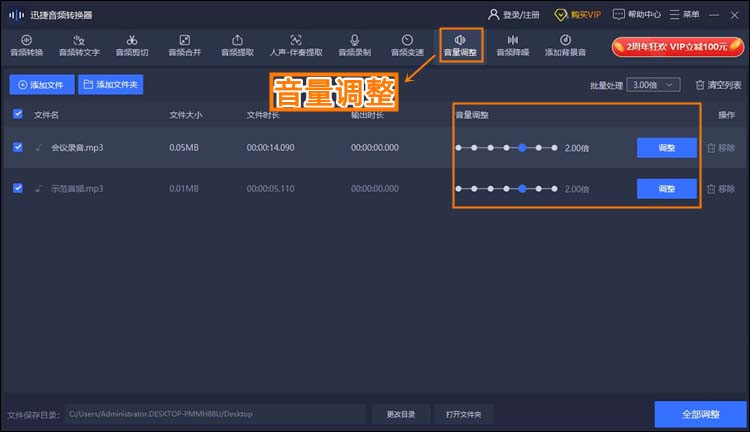
现在大家知道录音音量太小如何调大了吗?今天给大家分享的这3种调大录音音量的方法,都是小编亲测有效,操作步骤较为简单的,大家可以根据自身情况选择合适的调大录音音量的方法进行操作。

